win7-win8双系统开机引导菜单修复方法(进win7无须重启)
双系统启动菜单修复

Windows7启动菜单轻松搞定--bcdedit.exe[color=Red][/color]昨天安装vista x64,没有把vista x86删除干净,导致系统启动出现多个选择菜单,按照习惯,是修改boot.ini文件,但是打开此文件,提示:Warning: Boot.ini is used on Windows XP and earlier operating systems. Warning: Use BCDEDIT.exe to modify Windows Vista boot options.也就是说,要修改vista的启动菜单,需要使用专门的工具~~在c:\windows\system32中搜索到bcdedit.exe,但是双击没有反应,于是运行cmd打开命令行窗口,可以执行,但是总是提示:The boot configuration data store could not be opened.Access is denied.访问被拒绝。
想了一下,应该是权限保护的问题。
在网上搜索资料,发现执行Command Prompt以"Run as administrator"方式来运行,可以获得管理员权限。
执行bcdedit /?可以获得bcdedit的帮助信息。
第一次运行bcdedit,得到信息如下:Windows Boot Manager--------------------identifier {bootmgr}device partition=D:description Windows Boot Managerlocale en-USinherit {globalsettings}default {ntldr}displayorder {ntldr}{current}{6a80a10a-ba23-1243-be6a-c181f14c4040}toolsdisplayorder {memdiag}timeout 5Windows Legacy OS Loader------------------------identifier {ntldr}device partition=D:path \ntldrdescription Earlier Version of WindowsWindows Boot Loader-------------------identifier {current}device partition=C:path \Windows\system32\winload.exedescription Microsoft Windows Vistalocale en-USinherit {bootloadersettings}osdevice partition=C:systemroot \Windowsresumeobject {e3f80351-956c-11db-b612-b7fc4a37edc1}nx OptInWindows Boot Loader-------------------identifier {6a80a10a-ba23-1243-be6a-c181f14c4040}device unknownpath \Windows\system32\winload.exedescription Microsoft Windows Vistalocale en-USinherit {bootloadersettings}osdevice unknownsystemroot \Windowsresumeobject {6a80a10b-ba23-1243-be6a-c181f14c4040}nx OptIn启动列表中,有3个系统,其中第一个是winXP,第二个是vista x64,第三个是信息丢失的vista x86。
独辟蹊径 修复“瘫痪 ”的Win7
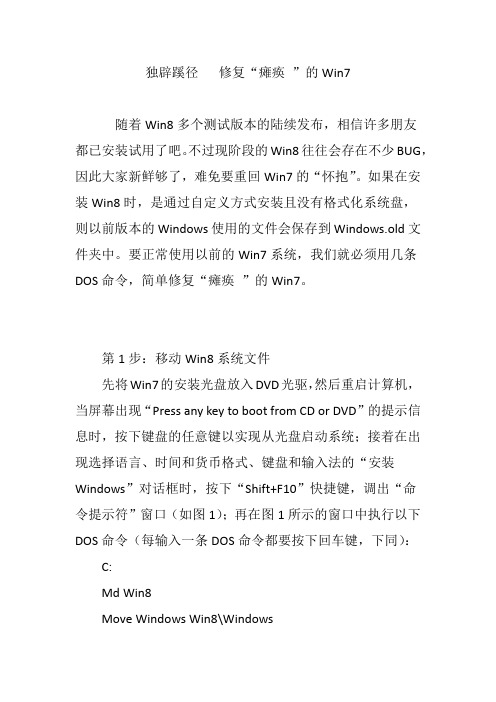
独辟蹊径修复“瘫痪”的Win7随着Win8多个测试版本的陆续发布,相信许多朋友都已安装试用了吧。
不过现阶段的Win8往往会存在不少BUG,因此大家新鲜够了,难免要重回Win7的“怀抱”。
如果在安装Win8时,是通过自定义方式安装且没有格式化系统盘,则以前版本的Windows使用的文件会保存到Windows.old文件夹中。
要正常使用以前的Win7系统,我们就必须用几条DOS命令,简单修复“瘫痪”的Win7。
第1步:移动Win8系统文件先将Win7的安装光盘放入DVD光驱,然后重启计算机,当屏幕出现“Press any key to boot from CD or DVD”的提示信息时,按下键盘的任意键以实现从光盘启动系统;接着在出现选择语言、时间和货币格式、键盘和输入法的“安装Windows”对话框时,按下“Shift+F10”快捷键,调出“命令提示符”窗口(如图1);再在图1所示的窗口中执行以下DOS命令(每输入一条DOS命令都要按下回车键,下同):C:Md Win8Move Windows Win8\WindowsMove "Program Files" "Win8\Program Files"Move Users Win8\UsersAttrib ?Ch ?Cs ?Cr ProgramDataMove ProgramData Win8\ProgramDataRd "Documents and Settings"小提示第1、2条DOS命令的含义是切换到系统盘C盘根目录下并创建一个名为Win8的文件夹;其余DOS命令的含义是:将C盘根目录下的Windows、Program Files、Users、ProgramData这几个文件夹及其所包含的文件资源全部移动到“C:\Win8”目录下,并删除C盘根目录下的Documents and Settings文件夹。
win7系统下磁盘引导区如何修复
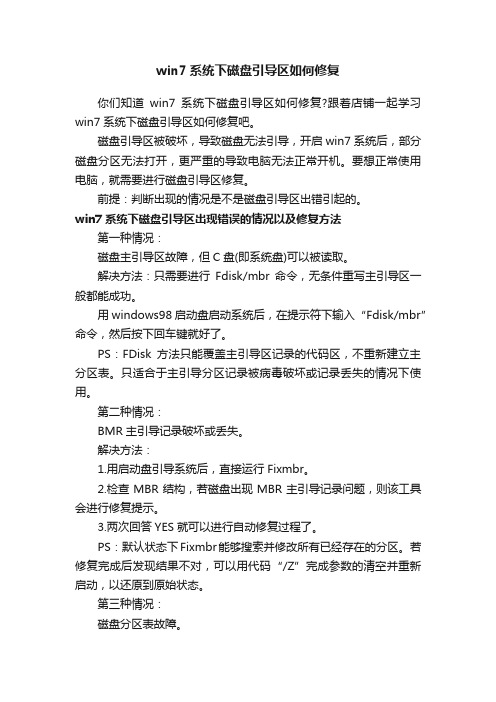
win7系统下磁盘引导区如何修复你们知道win7系统下磁盘引导区如何修复?跟着店铺一起学习win7系统下磁盘引导区如何修复吧。
磁盘引导区被破坏,导致磁盘无法引导,开启win7系统后,部分磁盘分区无法打开,更严重的导致电脑无法正常开机。
要想正常使用电脑,就需要进行磁盘引导区修复。
前提:判断出现的情况是不是磁盘引导区出错引起的。
win7系统下磁盘引导区出现错误的情况以及修复方法第一种情况:磁盘主引导区故障,但C盘(即系统盘)可以被读取。
解决方法:只需要进行Fdisk/mbr命令,无条件重写主引导区一般都能成功。
用windows98启动盘启动系统后,在提示符下输入“Fdisk/mbr”命令,然后按下回车键就好了。
PS:FDisk方法只能覆盖主引导区记录的代码区,不重新建立主分区表。
只适合于主引导分区记录被病毒破坏或记录丢失的情况下使用。
第二种情况:BMR主引导记录破坏或丢失。
解决方法:1.用启动盘引导系统后,直接运行Fixmbr。
2.检查MBR结构,若磁盘出现MBR主引导记录问题,则该工具会进行修复提示。
3.两次回答YES就可以进行自动修复过程了。
PS:默认状态下Fixmbr能够搜索并修改所有已经存在的分区。
若修复完成后发现结果不对,可以用代码“/Z”完成参数的清空并重新启动,以还原到原始状态。
第三种情况:磁盘分区表故障。
PS:自动修复分区表的操作即通过查找备份分区表并复制到相应扇区的过程。
解决方法:1.将DiskGenius软件复制到DOS启动盘。
2.直接运行DiskGenius。
3.进入DiskGenius的主界面后,按下F10就能轻松地自动恢复磁盘分区表。
第四种情况:磁盘引导分区丢失。
解决方法:利用口袋PE的引导分区修复功能进行磁盘引导分区的修复。
参考教程:/news/1608.html为了更加方便用户重装系统,windows7之家现推出windows系统之家重装大师,windows之家系统重装大师内集成了windows之家更新的各类最新 windows系统,包括XP/Win7/Win8/Win10等系统。
Win7+Win8双系统安装教程!
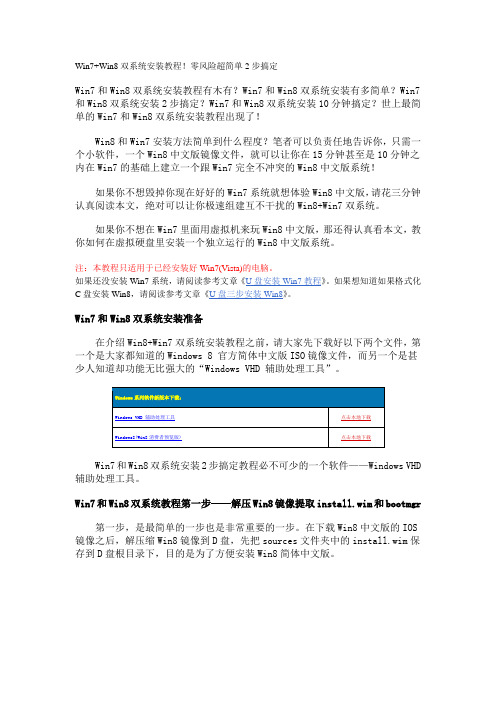
Win7+Win8双系统安装教程!零风险超简单2步搞定Win7和Win8双系统安装教程有木有?Win7和Win8双系统安装有多简单?Win7和Win8双系统安装2步搞定?Win7和Win8双系统安装10分钟搞定?世上最简单的Win7和Win8双系统安装教程出现了!Win8和Win7安装方法简单到什么程度?笔者可以负责任地告诉你,只需一个小软件,一个Win8中文版镜像文件,就可以让你在15分钟甚至是10分钟之内在Win7的基础上建立一个跟Win7完全不冲突的Win8中文版系统!如果你不想毁掉你现在好好的Win7系统就想体验Win8中文版,请花三分钟认真阅读本文,绝对可以让你极速组建互不干扰的Win8+Win7双系统。
如果你不想在Win7里面用虚拟机来玩Win8中文版,那还得认真看本文,教你如何在虚拟硬盘里安装一个独立运行的Win8中文版系统。
注:本教程只适用于已经安装好Win7(Vista)的电脑。
如果还没安装Win7系统,请阅读参考文章《U盘安装Win7教程》。
如果想知道如果格式化C盘安装Win8,请阅读参考文章《U盘三步安装Win8》。
Win7和Win8双系统安装准备在介绍Win8+Win7双系统安装教程之前,请大家先下载好以下两个文件,第一个是大家都知道的Windows 8 官方简体中文版ISO镜像文件,而另一个是甚少人知道却功能无比强大的“W indows VHD 辅助处理工具”。
Win7和Win8双系统安装2步搞定教程必不可少的一个软件——Windows VHD 辅助处理工具。
Win7和Win8双系统教程第一步——解压Win8镜像提取install.wim和bootmgr第一步,是最简单的一步也是非常重要的一步。
在下载Win8中文版的IOS 镜像之后,解压缩Win8镜像到D盘,先把sources文件夹中的install.wim保存到D盘根目录下,目的是为了方便安装Win8简体中文版。
解压Win8镜像文件到D盘极为关键的一步,请大家然后把Win8镜像文件中的Bootmgr(没有任何后缀)文件复制到C盘根目录下取代Win7的同名原文件!对于第一步有什么疑问的,请看本文第四页的Win7和Win8双系统安装教程解疑,笔者尽量回答你会想问的问题。
启动项修复

双系统启动项修复方法首先,在修复xp Windows7启动项之前,我有必要给大家介绍一下Windows的启动顺序,让大家更深一层了解Windowsxp:mbr-->ntldr-->boot.ini--到这里就已经是启动菜单选择条了Windows7:mbr-->bootmgr-->BCD-->到这里就是Windows7的启动菜单了从上边我们可以看出,本来在Windows xp里边最重要的文件ntldr在Windows7里边居然用不到了。
1、如果你只有一个xp安装在c盘、由于某种原因,出现“ntldr is missing”错误,先确保你c盘ntldr文件的存在,然后随便用pe U盘启动(我从来不用光碟的),在命令行下,把Windows7的boot目录复制到c 盘先,输入:c:\boot\bootsect.exe /nt52 C: //nt52代表使用过去的NTLDR看到successfully 即可成功修复xp启动菜单。
2、如果你只有一个Windows7安装在c盘、由于某种原因,出现启动错误,请随便用pe启动(我从来不用光碟的),把Windows7的boot目录复制到c盘,,输入:c:\boot\bootsect.exe /nt60 c: //为硬盘写入NT引导信息,/nt60代表Vista以后的bootmanager 把硬盘主引导记录定位到bootmgr,如果还是启动不了,可能就是BCD(相当于xp里的boot.ini配置文件)启动列表菜单丢失了。
解决方法:=============================path c:\windows\system32bcdedit /store c:\boot\bcd /create {bb68514c-cff8-11dd-aca9-a775dac50ae8} /d "Microsoft Windows 7" /application osloaderbcdedit /store c:\boot\bcd /set {bb68514c-cff8-11dd-aca9-a775dac50ae8} device partition=C: //这里的C是你Windows7的安装分区bcdedit /store c:\boot\bcd /set {bb68514c-cff8-11dd-aca9-a775dac50ae8} path \Windows\system32\winload.exebcdedit /store c:\boot\bcd /set {bb68514c-cff8-11dd-aca9-a775dac50ae8} locale zh-CNbcdedit /store c:\boot\bcd /set {bb68514c-cff8-11dd-aca9-a775dac50ae8} inherit {bootloadersettings} bcdedit /store c:\boot\bcd /set {bb68514c-cff8-11dd-aca9-a775dac50ae8} osdevice partition=C: //这里C 是你Windows7的安装分区bcdedit /store c:\boot\bcd /set {bb68514c-cff8-11dd-aca9-a775dac50ae8} systemroot \Windowsbcdedit /store c:\boot\bcd /set {bb68514c-cff8-11dd-aca9-a775dac50ae8} nx OptInbcdedit /store c:\boot\bcd /displayorder {bb68514c-cff8-11dd-aca9-a775dac50ae8} /addlastbcdedit /store c:\boot\bcd /timeout 5pause==============================以上复制至记事本,然后abc.bat【批处理文件】保存好;运行即可3、如果你有两个操作系统,比如c盘是xp d盘是Windows7,由于某种原因,你的Windows7启动菜单坏了、修复方法见上。
双系统启动修复方法(精)
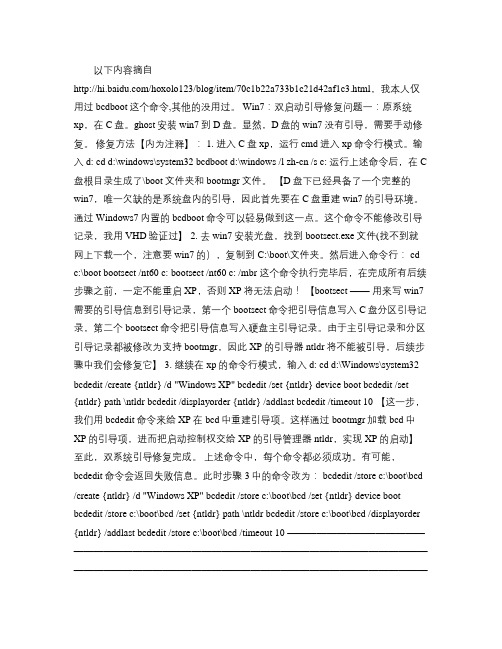
以下内容摘自/hoxolo123/blog/item/70c1b22a733b1c21d42af1c3.html,我本人仅用过bcdboot这个命令,其他的没用过。
Win7:双启动引导修复问题一:原系统xp,在C盘。
ghost安装win7到D盘。
显然,D盘的win7没有引导,需要手动修复。
修复方法【内为注释】: 1. 进入C盘xp,运行cmd进入xp命令行模式。
输入 d: cd d:\windows\system32 bcdboot d:\windows /l zh-cn /s c: 运行上述命令后,在C 盘根目录生成了\boot文件夹和bootmgr文件。
【D盘下已经具备了一个完整的win7,唯一欠缺的是系统盘内的引导,因此首先要在C盘重建win7的引导环境。
通过Windows7内置的bcdboot命令可以轻易做到这一点。
这个命令不能修改引导记录,我用VHD验证过】 2. 去win7安装光盘,找到bootsect.exe文件(找不到就网上下载一个,注意要win7的),复制到C:\boot\文件夹。
然后进入命令行: cd c:\boot bootsect /nt60 c: bootsect /nt60 c: /mbr 这个命令执行完毕后,在完成所有后续步骤之前,一定不能重启XP,否则XP将无法启动!【bootsect ——用来写win7需要的引导信息到引导记录,第一个bootsect命令把引导信息写入C盘分区引导记录,第二个bootsect命令把引导信息写入硬盘主引导记录。
由于主引导记录和分区引导记录都被修改为支持bootmgr,因此XP的引导器ntldr将不能被引导,后续步骤中我们会修复它】 3. 继续在xp的命令行模式,输入 d: cd d:\Windows\system32 bcdedit /create {ntldr} /d "Windows XP" bcdedit /set {ntldr} device boot bcdedit /set {ntldr} path \ntldr bcdedit /displayorder {ntldr} /addlast bcdedit /timeout 10 【这一步,我们用bcdedit命令来给XP在bcd中重建引导项。
修复双系统引导菜单方法与双系统问题集合
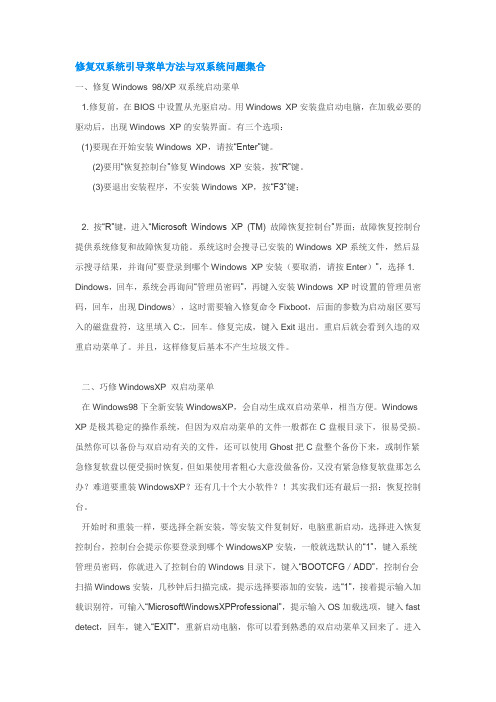
修复双系统引导菜单方法与双系统问题集合一、修复Windows 98/XP双系统启动菜单1.修复前,在BIOS中设置从光驱启动。
用Windows XP安装盘启动电脑,在加载必要的驱动后,出现Windows XP的安装界面。
有三个选项:(1)要现在开始安装Windows XP,请按“Enter”键。
(2)要用“恢复控制台”修复Windows XP安装,按“R”键。
(3)要退出安装程序,不安装Windows XP,按“F3”键;2. 按“R”键,进入“Microsoft Windows XP (TM) 故障恢复控制台”界面;故障恢复控制台提供系统修复和故障恢复功能。
系统这时会搜寻已安装的Windows XP系统文件,然后显示搜寻结果,并询问“要登录到哪个Windows XP安装(要取消,请按Enter)”,选择1. Dindows,回车,系统会再询问“管理员密码”,再键入安装Windows XP时设置的管理员密码,回车,出现Dindows〉,这时需要输入修复命令Fixboot,后面的参数为启动扇区要写入的磁盘盘符,这里填入C:,回车。
修复完成,键入Exit退出。
重启后就会看到久违的双重启动菜单了。
并且,这样修复后基本不产生垃圾文件。
二、巧修WindowsXP 双启动菜单在Windows98下全新安装WindowsXP,会自动生成双启动菜单,相当方便。
Windows XP是极其稳定的操作系统,但因为双启动菜单的文件一般都在C盘根目录下,很易受损。
虽然你可以备份与双启动有关的文件,还可以使用Ghost把C盘整个备份下来,或制作紧急修复软盘以便受损时恢复,但如果使用者粗心大意没做备份,又没有紧急修复软盘那怎么办?难道要重装WindowsXP?还有几十个大小软件?!其实我们还有最后一招:恢复控制台。
开始时和重装一样,要选择全新安装,等安装文件复制好,电脑重新启动,选择进入恢复控制台,控制台会提示你要登录到哪个WindowsXP安装,一般就选默认的“1”,键入系统管理员密码,你就进入了控制台的Windows目录下,键入“BOOTCFG/ADD”,控制台会扫描Windows安装,几秒钟后扫描完成,提示选择要添加的安装,选“1”,接着提示输入加载识别符,可输入“MicrosoftWindowsXPProfessional”,提示输入OS加载选项,键入fast detect,回车,键入“EXIT”,重新启动电脑,你可以看到熟悉的双启动菜单又回来了。
误装Win8自己手动挽救Win7

误装Win8?自己手动挽救Win7作者:俞木发来源:《电脑爱好者》2011年第21期自从微软发布了Win8开发者预览版后,编辑部便接到不少读者求助电话。
很多读者反映安装了这个版本的Win8后,无法使用原来的Win7系统了。
经过调查发现,原来Win8预览版有个BUG,如果在Win7下使用虚拟光驱加载Win8安装镜像的方式安装,Win8默认使用升级安装,很多读者使用的正是这种安装方式,所以导致Win7无法使用。
Win7无法使用怎么办,可别急着重装Win7!我们可以自己动手挽救Win7,同时还可以保留已安装的Win8。
明明白白用好微软免费“后悔药”为了避免升级安装导致的用户数据损失,从Vista开始如果我们使用升级方式安装新的系统,默认情况下安装程序会将原来系统全部封装在一个名为“Windows.old”文件夹中,因此我们只要手动将其中的文件恢复到原来系统分区即可。
对于已经安装的Win8,则可以借助系统提供的“创建系统镜像”功能,将当前系统转化为VHD文件,同时在“C:\boot\BCD”配置VHD 启动即可。
因此对于误装Win8用户,我们可以“鱼与熊掌兼得”,同时保留双系统。
小提示:还没有安装Win8预览版用户怎么避免使用升级安装?在Win7使用虚拟光驱加载安装镜像后,我们只要运行“M:\sourxes\setup.exe”(假设M:为虚拟光驱盘符)激活安装,然后选择“Custom(Advanced)”方式安装即可(使用M:\setup.exe默认安装方式不会出现该界面)。
对症下药,轻松保留双系统一、保留Win8,创建系统镜像从Win7开始,系统就原生支持VHD启动,Win8同样支持。
因此我们只要使用“创建系统镜像”功能,将当前系统转化为VHD文件即可。
第1步:进入Win8系统后,以管理员身份启动命令提示符,然后输入“sdclt.exe”启动“还原Windows 7备份”组件,单击左侧窗格的“创建系统镜像”,按提示开始创建VHD镜像(见图1)。
- 1、下载文档前请自行甄别文档内容的完整性,平台不提供额外的编辑、内容补充、找答案等附加服务。
- 2、"仅部分预览"的文档,不可在线预览部分如存在完整性等问题,可反馈申请退款(可完整预览的文档不适用该条件!)。
- 3、如文档侵犯您的权益,请联系客服反馈,我们会尽快为您处理(人工客服工作时间:9:00-18:30)。
考虑到win8的稳定性和兼容性,相信很多人应该和我一样都是装的win7-win8双系统,但是大家装了以后就会发现引导菜单会带来很多问题。
为了更好的帮助大家,我在这里把我遇到的情况和大家分享一下,写这篇文章是为了能够帮助更多人少走弯路,文章内方法均以亲测。
该方法适用于win8目前为止全线产品。
首先说说可能的两种情况:
A.先装win7,再装win8
B.先装win8,再装win7
A情况,那么大家无疑得到的结果就是metro的引导菜单,这种菜单有两个缺点:
1.开机后win8是默认系统,如果选择win7,势必会重启再进入win7
2.win8一旦奔溃,没有系统盘引导,连win7也无法进入
首先来分析一下造成这种情况的原因,众所周知,win8里面引进了快速启动这项功能,官方给出的说法是将一部分系统启动所需的信息储存在一个文件里,开机后直接调用,就会节约很多时间。
但是其实纠其本质,其实就是休眠。
所以这就是为什么metro的引导菜单是在win8图标显示以后出现,而不是在这之前出现,因为默认快速启动是打开的,那么开机后是不会直接读取引导,而会先进入系统,如果把引导菜单放在win8启动前,那么就会直接跳过。
分析完原因,那么说说解决方法:方法就是把metro的菜单修复成开机就启动的普通菜单,我个人用的是BCDautofix v1.23(BCD),当然你也可以使用win7的bootsect来修复。
你可以在win8下修复,但是事实证明win8下使用,有一定机率会出现假关机现象,电源指示灯不灭,敲一下键盘就又回到登陆界面了,原因应该就是快速启动这项功能的本质造成的。
所以建议大家还是先进win7修复,自动修复完成后可以运行msconfig指令进入系统配置的引导标签下修改默认系统和等待时间。
至于操作系统的显示文字你可以自己在win7优化大师里改,这个需要netframework3.5环境,我的win8里装了3.5,没有装的孩子可以在win7下运行,修改操作系统显示文字,我修改的是windows8和windows7,显示简洁,上下顺序可以调整,我的是把windows8放在上面的。
这样就基本完成了,然后进入win8,按win+X使用管理员权限运行命令提示符,输入指令powercfg -h off,或者去控制面板的电源选项里手动关掉快速启动,因为只有这样才是真正的关机,才会显示win8图标前的引导菜单。
不然还是会直接进入win8,不显示引导。
其实关掉也没啥,只是慢10秒左右,总时间大概30秒左右,不会有太大影响,但是win7的启动就不用重新启动一次了,而且需要的时候再去控制面板打开或者运行powercfg -h on 也行。
上张效果图:
系统快速启动就可以了。
